Краткое руководство. Прямой веб-трафик с Шлюз приложений Azure — Terraform
В этом кратком руководстве вы используете Terraform для создания Шлюз приложений Azure. Затем вы проверите шлюз приложений, чтобы убедиться, что он правильно работает.
Terraform поддерживает определение, предварительный просмотр и развертывание облачной инфраструктуры. С помощью Terraform можно создавать файлы конфигурации с применением синтаксиса HCL. Синтаксис HCL позволяет указать поставщика облачных служб, например Azure, и элементы, составляющие облачную инфраструктуру. После создания файлов конфигурации создается план выполнения, который позволяет предварительно просматривать изменения инфраструктуры до их развертывания. После проверки изменений примените план выполнения для развертывания инфраструктуры.
- Создание группы ресурсов Azure с помощью azurerm_resource_group
- Создание виртуальная сеть Azure с помощью azurerm_virtual_network
- Создание подсети Azure с помощью azurerm_subnet
- Создание общедоступного IP-адреса Azure с помощью azurerm_public_ip
- Создание Шлюз приложений Azure с помощью azurerm_application_gateway
- Создание сетевого интерфейса Azure с помощью azurerm_network_interface
- Создание сопоставления серверного пула адресов шлюза приложений сетевого интерфейса Azure с помощью azurerm_network_interface_application_gateway_backend_address_pool_association
- Создание виртуальной машины Windows Azure с помощью azurerm_windows_virtual_machine
- Создание расширения виртуальной машины Azure с помощью azurerm_virtual_machine_extension
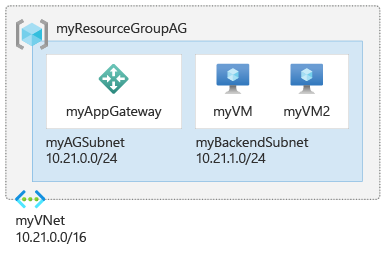
Необходимые компоненты
Реализация кода Terraform
Примечание.
Пример кода для этой статьи находится в репозитории Azure Terraform GitHub. Вы можете просмотреть файл журнала, содержащий результаты теста из текущих и предыдущих версий Terraform.
См. другие статьи и примеры кода, в которых показано, как использовать Terraform для управления ресурсами Azure.
Создайте каталог для тестирования примера кода Terraform и сделайте его текущим каталогом.
Создайте файл с именем
providers.tfи вставьте следующий код:terraform { required_version = ">=1.2" required_providers { azurerm = { source = "hashicorp/azurerm" version = "~> 3.0" } random = { source = "hashicorp/random" version = "~> 3.0" } } } provider "azurerm" { features {} }Создайте файл с именем
main.tfи вставьте следующий код:resource "random_string" "rg" { length = 8 upper = false special = false } resource "azurerm_resource_group" "rg" { name = "101-application-gateway-${random_string.rg.result}" location = "eastus" } resource "azurerm_virtual_network" "vnet" { name = "myVNet" resource_group_name = azurerm_resource_group.rg.name location = azurerm_resource_group.rg.location address_space = ["10.21.0.0/16"] } resource "azurerm_subnet" "frontend" { name = "myAGSubnet" resource_group_name = azurerm_resource_group.rg.name virtual_network_name = azurerm_virtual_network.vnet.name address_prefixes = ["10.21.0.0/24"] } resource "azurerm_subnet" "backend" { name = "myBackendSubnet" resource_group_name = azurerm_resource_group.rg.name virtual_network_name = azurerm_virtual_network.vnet.name address_prefixes = ["10.21.1.0/24"] } resource "azurerm_public_ip" "pip" { name = "myAGPublicIPAddress" resource_group_name = azurerm_resource_group.rg.name location = azurerm_resource_group.rg.location allocation_method = "Static" sku = "Standard" } resource "azurerm_application_gateway" "main" { name = "myAppGateway" resource_group_name = azurerm_resource_group.rg.name location = azurerm_resource_group.rg.location sku { name = "Standard_v2" tier = "Standard_v2" capacity = 2 } gateway_ip_configuration { name = "my-gateway-ip-configuration" subnet_id = azurerm_subnet.frontend.id } frontend_port { name = var.frontend_port_name port = 80 } frontend_ip_configuration { name = var.frontend_ip_configuration_name public_ip_address_id = azurerm_public_ip.pip.id } backend_address_pool { name = var.backend_address_pool_name } backend_http_settings { name = var.http_setting_name cookie_based_affinity = "Disabled" port = 80 protocol = "Http" request_timeout = 60 } http_listener { name = var.listener_name frontend_ip_configuration_name = var.frontend_ip_configuration_name frontend_port_name = var.frontend_port_name protocol = "Http" } request_routing_rule { name = var.request_routing_rule_name rule_type = "Basic" http_listener_name = var.listener_name backend_address_pool_name = var.backend_address_pool_name backend_http_settings_name = var.http_setting_name priority = 1 } } resource "azurerm_network_interface" "nic" { count = 2 name = "nic-${count.index+1}" location = azurerm_resource_group.rg.location resource_group_name = azurerm_resource_group.rg.name ip_configuration { name = "nic-ipconfig-${count.index+1}" subnet_id = azurerm_subnet.backend.id private_ip_address_allocation = "Dynamic" } } resource "azurerm_network_interface_application_gateway_backend_address_pool_association" "nic-assoc" { count = 2 network_interface_id = azurerm_network_interface.nic[count.index].id ip_configuration_name = "nic-ipconfig-${count.index+1}" backend_address_pool_id = one(azurerm_application_gateway.main.backend_address_pool).id } resource "random_password" "password" { length = 16 special = true lower = true upper = true numeric = true } resource "azurerm_windows_virtual_machine" "vm" { count = 2 name = "myVM${count.index+1}" resource_group_name = azurerm_resource_group.rg.name location = azurerm_resource_group.rg.location size = "Standard_DS1_v2" admin_username = "azureadmin" admin_password = random_password.password.result network_interface_ids = [ azurerm_network_interface.nic[count.index].id, ] os_disk { caching = "ReadWrite" storage_account_type = "Standard_LRS" } source_image_reference { publisher = "MicrosoftWindowsServer" offer = "WindowsServer" sku = "2019-Datacenter" version = "latest" } } resource "azurerm_virtual_machine_extension" "vm-extensions" { count = 2 name = "vm${count.index+1}-ext" virtual_machine_id = azurerm_windows_virtual_machine.vm[count.index].id publisher = "Microsoft.Compute" type = "CustomScriptExtension" type_handler_version = "1.10" settings = <<SETTINGS { "commandToExecute": "powershell Add-WindowsFeature Web-Server; powershell Add-Content -Path \"C:\\inetpub\\wwwroot\\Default.htm\" -Value $($env:computername)" } SETTINGS }Создайте файл с именем
variables.tfи вставьте следующий код:variable "backend_address_pool_name" { default = "myBackendPool" } variable "frontend_port_name" { default = "myFrontendPort" } variable "frontend_ip_configuration_name" { default = "myAGIPConfig" } variable "http_setting_name" { default = "myHTTPsetting" } variable "listener_name" { default = "myListener" } variable "request_routing_rule_name" { default = "myRoutingRule" }Создайте файл с именем
outputs.tfи вставьте следующий код:output "gateway_frontend_ip" { value = "http://${azurerm_public_ip.pip.ip_address}" }
Инициализация Terraform
Запустите terraform init, чтобы инициализировать развертывание Terraform. Эта команда скачивает поставщик Azure, необходимый для управления ресурсами Azure.
terraform init -upgrade
Основные моменты:
- Параметр
-upgradeобновляет необходимые подключаемые модули поставщика до последней версии, которая соответствует ограничениям версии конфигурации.
Создание плана выполнения Terraform
Чтобы создать план выполнения, выполните terraform plan.
terraform plan -out main.tfplan
Основные моменты:
- Команда
terraform planсоздает план выполнения, но не выполняет его. Вместо этого она определяет, какие действия необходимы для создания конфигурации, заданной в файлах конфигурации. Этот шаблон позволяет проверить, соответствует ли план выполнения вашим ожиданиям, прежде чем вы начнете вносить изменения в фактические ресурсы. - Необязательный параметр
-outпозволяет указать выходной файл для плана. Использование параметра-outгарантирует, что проверяемый план полностью соответствует применяемому.
Применение плана выполнения Terraform
Выполните terraform apply, чтобы применить план выполнения к вашей облачной инфраструктуре.
terraform apply main.tfplan
Основные моменты:
- В примере
terraform applyкоманды предполагается, что вы ранее выполнили.terraform plan -out main.tfplan - Если для параметра
-outуказано другое имя файла, используйте то же имя в вызове кterraform apply. - Если вы не использовали параметр
-out, вызовитеterraform applyбез параметров.
Проверка результатов
При применении плана выполнения Terraform отображает внешний общедоступный IP-адрес. Если вы очистили экран, вы можете получить это значение с помощью следующей команды Terraform:
echo $(terraform output -raw gateway_frontend_ip)Вставьте общедоступный IP-адрес в адресную строку веб-браузера. Обновите браузер, чтобы просмотреть имя виртуальной машины. Допустимый ответ проверяет успешное создание шлюза приложений и может подключаться к серверной части.
Очистка ресурсов
Если вам больше не нужны ресурсы, созданные через Terraform, выполните следующие действия:
Выполните команду terraform plan и укажите флаг
destroy.terraform plan -destroy -out main.destroy.tfplanОсновные моменты:
- Команда
terraform planсоздает план выполнения, но не выполняет его. Вместо этого она определяет, какие действия необходимы для создания конфигурации, заданной в файлах конфигурации. Этот шаблон позволяет проверить, соответствует ли план выполнения вашим ожиданиям, прежде чем вы начнете вносить изменения в фактические ресурсы. - Необязательный параметр
-outпозволяет указать выходной файл для плана. Использование параметра-outгарантирует, что проверяемый план полностью соответствует применяемому.
- Команда
Выполните команду terraform apply, чтобы применить план выполнения.
terraform apply main.destroy.tfplan
Устранение неполадок с Terraform в Azure
Устранение распространенных проблем при использовании Terraform в Azure